Cách kiểm tra nhiệt độ laptop hiệu quả
23/02/2025
Nội dung bài viết
Hầu hết các máy tính hiện nay đều được trang bị cảm biến nhiệt để đo nhiệt độ bên trong, nhưng việc truy cập thông tin này không phải lúc nào cũng dễ dàng. Giải pháp tốt nhất là tải ứng dụng giám sát nhiệt độ. Dựa vào kết quả, bạn có thể thực hiện các bước làm mát phù hợp.
Các bước thực hiện
Kiểm tra nhiệt độ máy tính
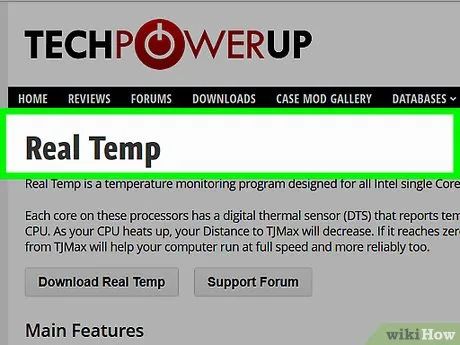
Lựa chọn phần mềm hoặc ứng dụng phù hợp. Mặc dù một số máy tính có sẵn tính năng kiểm tra nhiệt độ, nhưng thông thường bạn cần tải ứng dụng để truy cập thông tin này. Có nhiều ứng dụng miễn phí hoặc trả phí để bạn lựa chọn.
- Bạn có thể thử các ứng dụng như Real Temp, HWMonitor, Core Temp hoặc Speed Fan.
- Hầu hết các ứng dụng này đều hoạt động ổn định. Việc lựa chọn phụ thuộc vào việc bạn muốn trả phí hay không và nền tảng yêu thích của bạn.
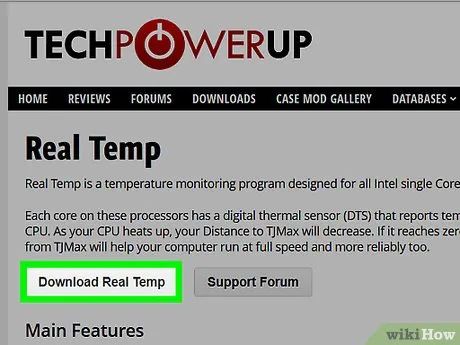
Tải phần mềm. Sau khi chọn được phần mềm phù hợp, bạn cần tải nó về máy tính. Sử dụng tên ứng dụng làm từ khóa tìm kiếm trên công cụ tìm kiếm để truy cập trang chính của ứng dụng và tải xuống.
- Nhấp vào nút "Download" (Tải xuống) trên ứng dụng bạn chọn. Màn hình tiếp theo sẽ hướng dẫn bạn qua các bước cần thiết.
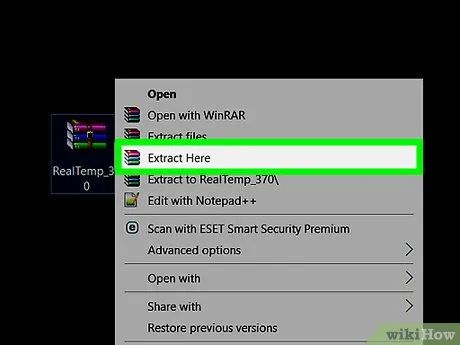
Cài đặt phần mềm. Khi màn hình cài đặt hiển thị, nhấn nút "Run" (Chạy) để bắt đầu quá trình cài đặt. Nếu màn hình không tự động xuất hiện, hãy tìm tệp vừa tải xuống, nhấp vào để khởi động cài đặt và làm theo hướng dẫn. Nếu không chắc chắn, hãy sử dụng thiết lập mặc định.
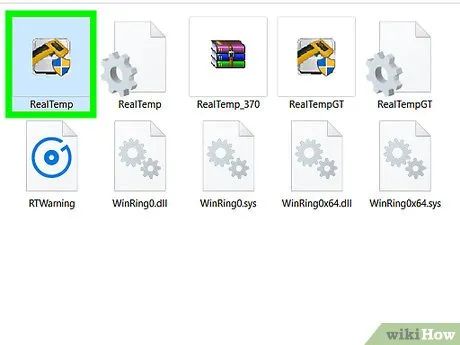
Chạy ứng dụng. Sau khi cài đặt hoàn tất, nhấp vào ứng dụng để khởi chạy. Hầu hết ứng dụng sẽ hiển thị nhiệt độ bên trong laptop. Một số ứng dụng còn cung cấp thông tin về ngưỡng nhiệt độ tối đa hoặc tính năng cảnh báo khi máy quá nóng.
- Nhiệt độ tối đa thường là 100 độ C (212 độ F), nhưng hãy kiểm tra tài liệu hướng dẫn của máy để biết thông tin chính xác.
- Laptop thường không nên vượt quá 50 độ C (122 độ F) trong hầu hết thời gian sử dụng.
Làm mát máy tính
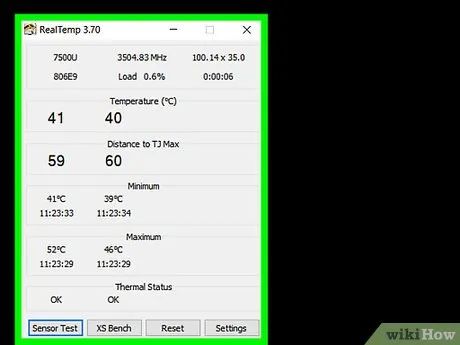
Kích hoạt chế độ làm mát chủ động. Khi ở chế độ tiết kiệm pin, laptop thường chạy ở chế độ làm mát thụ động. Nếu máy thường xuyên nóng quá mức, hãy chuyển sang chế độ làm mát chủ động. Truy cập vào tùy chọn sử dụng điện trong Control Panel, chọn "Change power settings" (Thay đổi thiết lập sử dụng điện) và nhấp vào "Change advanced power settings" (Đổi thiết lập chế độ sử dụng điện nâng cao).
- Tìm các mục như "Processor power management" (Quản lý điện năng bộ xử lý) hoặc "Power saver settings" (Cài đặt tiết kiệm điện) để chuyển sang chế độ làm mát chủ động.
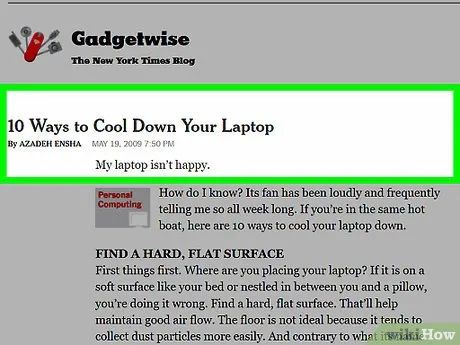
Làm việc ở nơi thoáng mát. Hãy cố gắng làm việc ở những nơi có nhiệt độ vừa phải, không quá nóng. Nếu bạn cảm thấy dễ chịu, máy tính của bạn cũng sẽ hoạt động tốt hơn. Tránh làm việc ở nơi có nhiệt độ trên 35 độ C (95 độ F).
- Sử dụng quạt và hướng luồng gió về phía laptop cũng là một cách hiệu quả để giảm nhiệt.
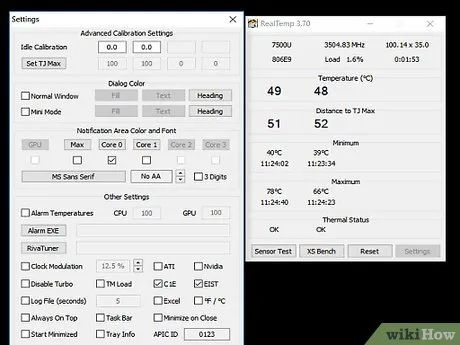
Tránh đặt laptop trên bề mặt mềm. Các bề mặt như chăn, gối sẽ cản trở quá trình tản nhiệt của laptop. Thay vào đó, hãy đặt laptop trên bề mặt phẳng và cứng như mặt bàn, đồng thời đảm bảo không có vật cản chắn các lỗ thông gió.
- Nếu cần làm việc trên đùi, hãy sử dụng quạt hoặc đế tản nhiệt để hỗ trợ.
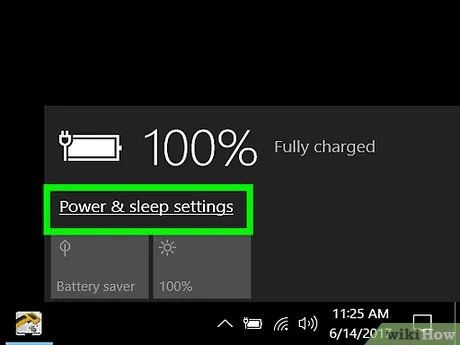
Giảm tiêu thụ điện năng. Khi laptop hoạt động quá tải, nhiệt độ sẽ tăng cao. Hãy chuyển sang chế độ tiết kiệm pin để giảm điện năng tiêu thụ và giữ cho máy mát hơn.
- Rút dây nguồn khi có thể cũng là một cách đơn giản để giảm nhiệt, vì nhiều laptop sẽ tự động chuyển sang chế độ tiết kiệm pin.
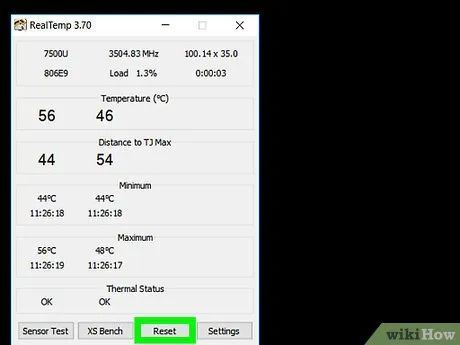
Vệ sinh quạt tản nhiệt. Bụi bẩn tích tụ trên quạt và lỗ thông gió sẽ làm giảm hiệu quả tản nhiệt. Hãy thường xuyên vệ sinh quạt bằng cách tắt nguồn và sử dụng khí nén thổi vào các lỗ thông gió. Chỉ sử dụng những luồng khí ngắn để tránh gây hại.
- Bạn cũng có thể dùng tăm bông hoặc máy hút bụi chuyên dụng để làm sạch bụi bẩn.
Du lịch
Ẩm thực
Khám phá
Đi Phượt
Vẻ đẹp Việt Nam
Chuyến đi
Có thể bạn quan tâm

11 Địa điểm đáng tin cậy để sở hữu trang phục gym chất lượng tại TP.HCM

5 Địa chỉ dạy guitar uy tín nhất TP. Thanh Hóa - Nơi ươm mầm tài năng âm nhạc

Top 3 quán cơm bình dân được yêu thích nhất tại Quận Bắc Từ Liêm, Hà Nội

Top 10 địa chỉ sửa tivi uy tín tại TPHCM

7 Công ty may mặc hàng đầu tại Bình Định - Chất lượng và uy tín vượt trội


